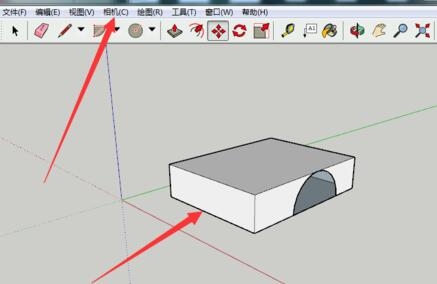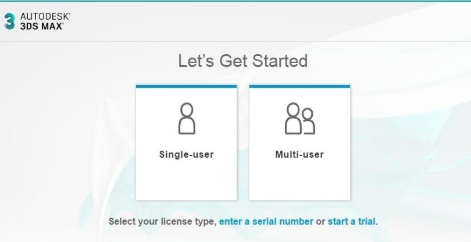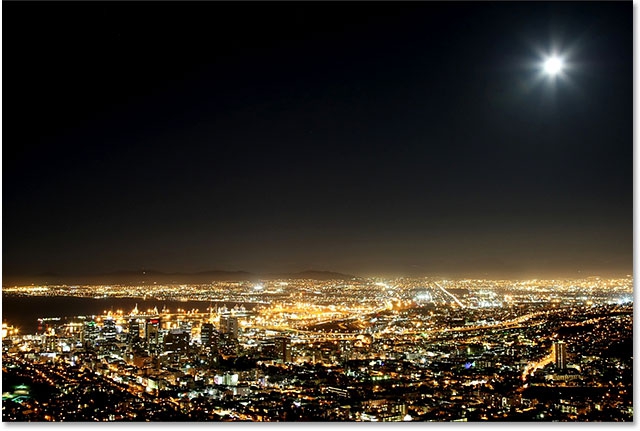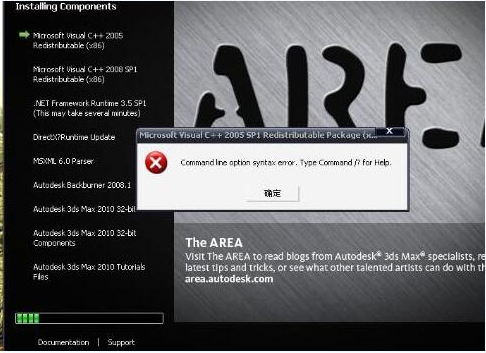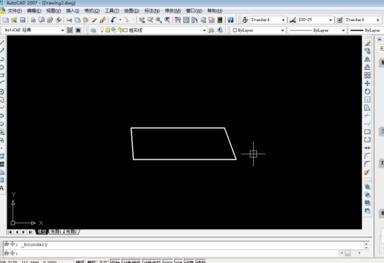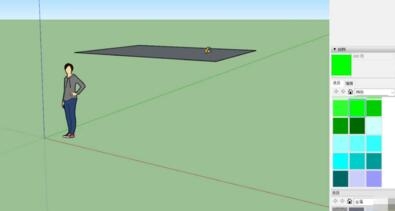CAD手动修改标注尺寸的步骤详解(cad如何手动修改标注尺寸)优质
CAD怎么手动修改标注尺寸?在我们完成给CAD添加标注之后。如果发现标注数值出错或者图纸需要更改的时候。有没有办法手动更改CAD标注尺寸呢?本期。云渲染农场就为您带来了手动修改CAD标注数值的方法。一起来看看吧!
CAD怎么手动修改标注尺寸?
步骤一。首先我们添加好CAD标注尺寸。先来讲解怎么手动修改单个标注尺寸。
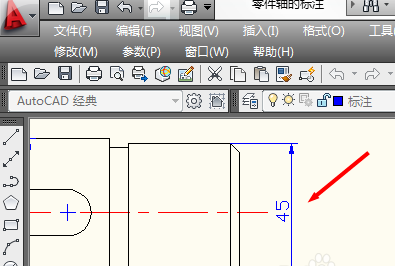
步骤二。选中需要修改的CAD标注尺寸。然后在CAD命令行中输入ed。按回车键确认弹出文字编辑窗口。重新手动输入CAD标注尺寸数值。然后点击确定就可以完成修改CAD标注了。
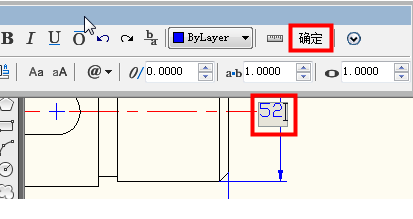
步骤三。此外。双击已经做好的CAD标注。会弹出特性窗口。找到文字替代。输入相应的尺寸数值。然后按回车确定就可以手动修改CAD标注尺寸了。
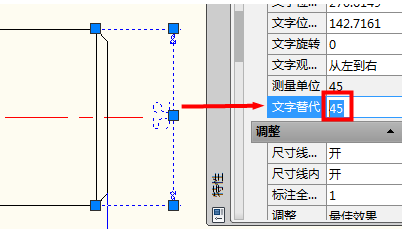
步骤四。当我们想要整体修改CAD标注的时候。可以选择cad标注-标注样式。在cad标注样式中选择修改。
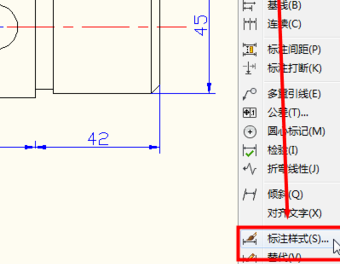
步骤五。在cad修改标注样式中选择主单位。修改CAD标注尺寸的比例因子。然后确定就可以对标注尺寸的整体数值进行手动修改了。
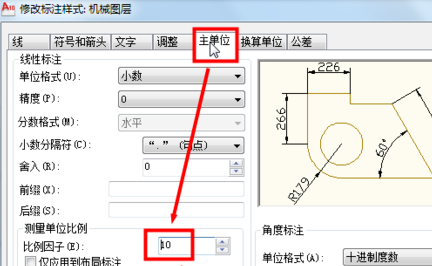
更多>>CAD软件修改标注尺寸精度的方法详解
>>使用CAD连续标注命令来快速标注尺寸的方法
以上就是云渲染农场为您整理的CAD手动修改标注尺寸的步骤详解了。大家可以根据上述的方法。自己尝试一下修改CAD标注数值。更多CAD使用小技巧。欢迎收藏云渲染农场网站哦!我们下次见!
更多精选教程文章推荐
以上是由资深渲染大师 小渲 整理编辑的,如果觉得对你有帮助,可以收藏或分享给身边的人
本文标题:CAD手动修改标注尺寸的步骤详解(cad如何手动修改标注尺寸)
本文地址:http://www.hszkedu.com/22009.html ,转载请注明来源:云渲染教程网
友情提示:本站内容均为网友发布,并不代表本站立场,如果本站的信息无意侵犯了您的版权,请联系我们及时处理,分享目的仅供大家学习与参考,不代表云渲染农场的立场!
本文地址:http://www.hszkedu.com/22009.html ,转载请注明来源:云渲染教程网
友情提示:本站内容均为网友发布,并不代表本站立场,如果本站的信息无意侵犯了您的版权,请联系我们及时处理,分享目的仅供大家学习与参考,不代表云渲染农场的立场!